win7系统屏幕休眠设置 win7屏幕休眠时间设置方法
更新时间:2023-09-12 12:53:04作者:yang
win7系统屏幕休眠设置,在使用Win7系统的过程中,我们经常需要对屏幕休眠时间进行设置,以便节省电力和延长屏幕的使用寿命,Win7系统提供了一种简便的方法,让我们可以根据自己的需求来调整屏幕休眠时间。在本文中我们将介绍如何进行Win7屏幕休眠时间的设置,以及一些注意事项。无论是想要在休息时自动关闭屏幕,还是在观看电影时避免屏幕的休眠,这些设置都能让我们更好地使用Win7系统。
步骤如下:
1.在电脑桌面右键选择[个性化]

2.弹出对话框,选择[屏幕保护程序]
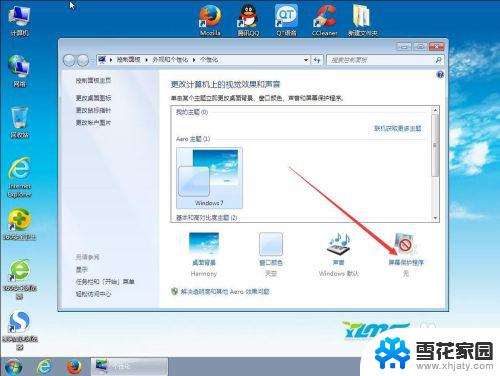
3.弹出对话框,选择[更改电源设置]
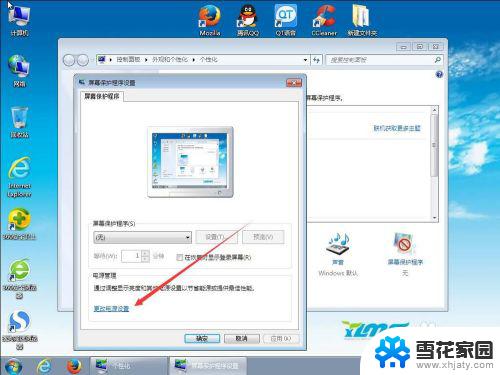
4.弹出对话框,有两种。一般都选择第一种[平衡],点击[更改计划设置]
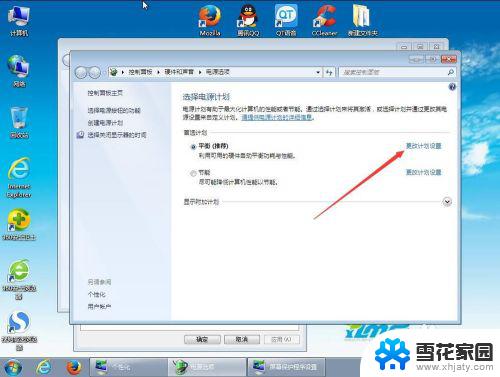
5.根据自己的习惯设置休眠时限,有自定义时间和从不休眠设置.[保存修改]
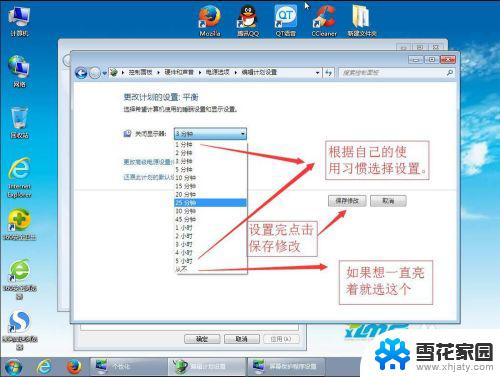
6.如果电脑用得频繁的话,就选择从不关闭显示器。
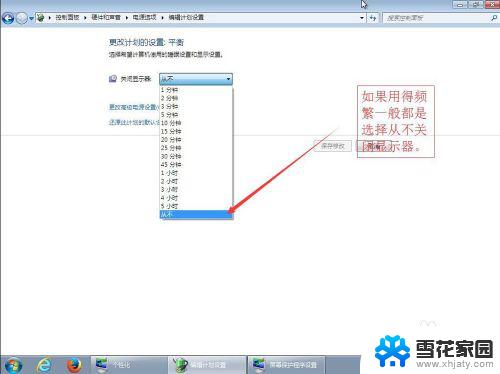
7.选择好。点击【保存修改】
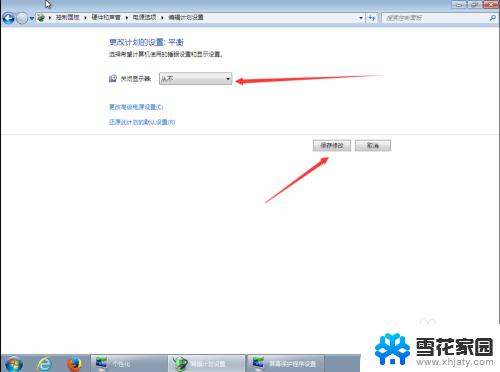
8.关闭对话框王城设置。
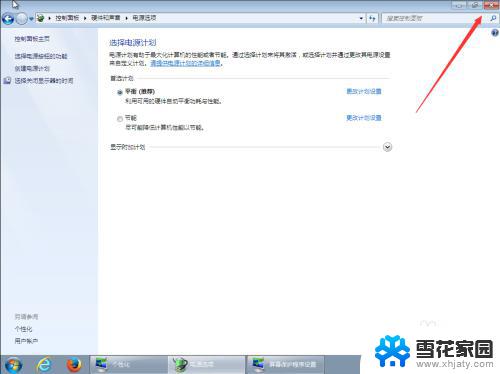
9.重新启动就OK了。
以上就是Win7系统屏幕休眠设置的全部内容,如果您遇到这种情况,可以按照以上小编提供的方法进行解决,希望这些方法能够帮助到您。
win7系统屏幕休眠设置 win7屏幕休眠时间设置方法相关教程
-
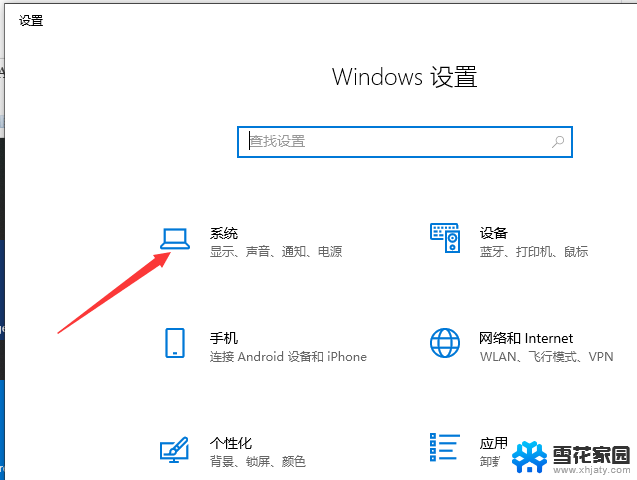 win7怎么设置屏幕常亮不休眠 win7怎么设置屏幕不休眠
win7怎么设置屏幕常亮不休眠 win7怎么设置屏幕不休眠2024-06-14
-
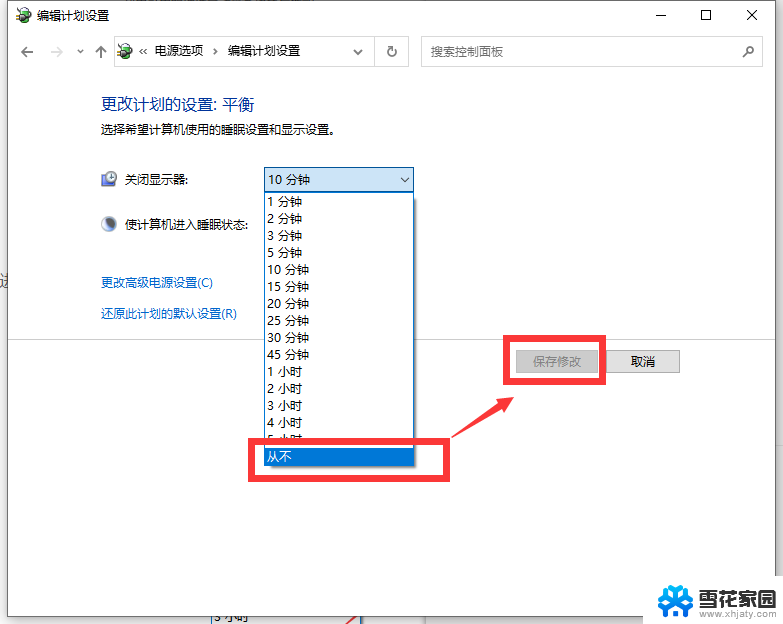 windows7电脑休眠设置 win7休眠时间设置方法
windows7电脑休眠设置 win7休眠时间设置方法2024-03-16
-
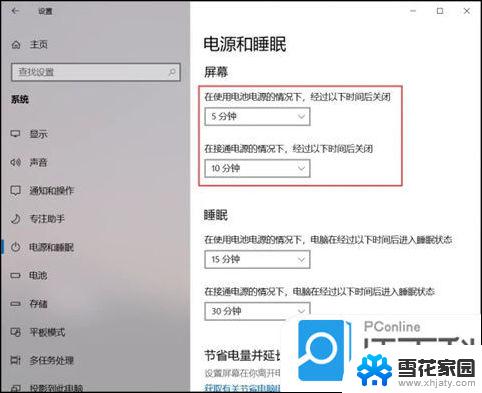 win7哪里设置休眠时间 Win7休眠设置步骤
win7哪里设置休眠时间 Win7休眠设置步骤2024-09-09
-
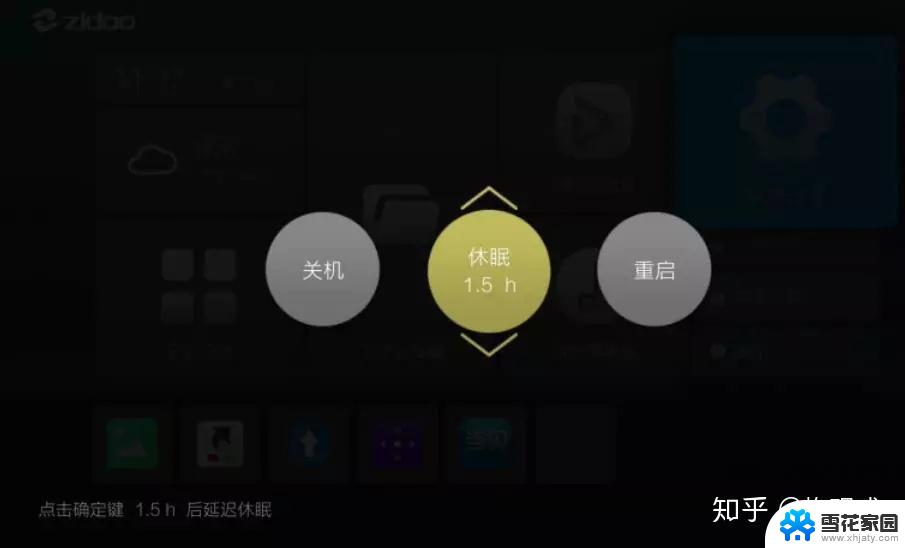 win7设置定时休眠 win7休眠设置失败
win7设置定时休眠 win7休眠设置失败2024-09-07
- windows7屏幕怎么能永久不黑屏 Win7怎么设置不待机不休眠
- win7电脑不自动休眠 如何在win7中设置电脑不休眠
- windows7旗舰版如何设置休眠 win7休眠设置步骤
- win7如何设置屏幕锁屏时间 Win7锁屏时间如何调整
- win7电脑没有休眠选项 Win7休眠功能缺失如何解决
- win7如何调分辨率 win7系统屏幕分辨率设置方法
- win7如何进pe系统 win7怎么制作pe系统
- xp系统改win7系统步骤 XP系统换成win7系统方法
- win7屏幕密码 Win7锁屏密码设置步骤
- win7更改文件格式 win7怎么更改文件格式为MP4
- 如何关闭win7自带的杀毒软件 Win7关闭Windows Defender的方法
- win7如何手机投屏 手机投屏到win7电脑
win7系统教程推荐
- 1 win7屏幕密码 Win7锁屏密码设置步骤
- 2 如何关闭win7自带的杀毒软件 Win7关闭Windows Defender的方法
- 3 win7怎么重新激活系统 win7系统激活工具
- 4 怎么看win7是多少位 win7怎么查看系统的位数
- 5 windows8开始菜单改成win 7 Win8系统开始菜单设置成win7样式的方法
- 6 windows7无法连接到网络 Win7网络连接无法访问Internet解决方法
- 7 win7电脑如何手机投屏 在win7电脑上设置投射屏幕
- 8 0xc0000225按f8进不了win7 Win7系统开机按F8无法进入安全模式解决方法
- 9 win7系统密码忘了怎么解除 忘记win7开机密码怎么办
- 10 win7设置定时休眠 win7休眠设置失败